银豹商贸批发APP(CRM)云打印设置
功能说明
银豹商贸批发APP即批发CRM目前只支持云打印,暂不支持蓝牙打印,云打印需要购买云盒子进行配置,此外还需要在银豹后台先配置打印模版才可以进行云打印;云盒子连接打印机后,可接收银豹商贸批发APP(CRM)发送的远程打印指令,业务在外开单,不管距离多远,都能一键远程打印!
配置说明
云盒子配置
①云盒子配网
可通过有线或者无线的方式先给云盒子配置网络(☛配网请参考云盒子配置文档)
②云盒子连接打印机
云盒子使用USB线直连打印机,连接后1-2分钟后开始打印测试,云盒子指示灯9100常亮/1.png)
打印模版配置
说明:商贸批发APP(CRM)开单打印的内容是销售单(不是销售出库单),商家需要在银豹后台设置待审核的单据的打印格式。
路径:银豹后台,订单-订单中心-订单管理
①在订单管理页面中,选择待审核状态的单据,点击【审核】,进入单据详情页,点击右上角【打印】图标,进入打印页面。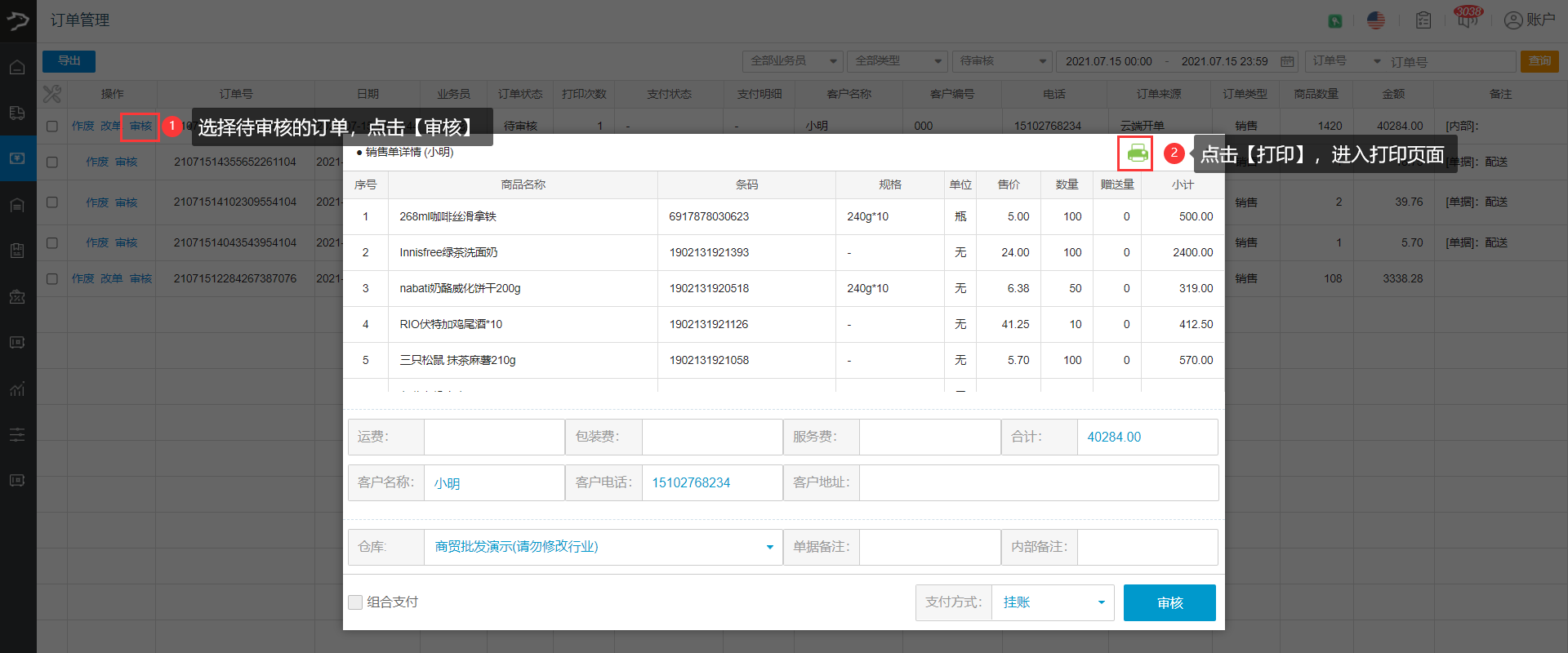 ②进入打印页面后,点击左上角【使用新打印模板>>】进入新打印模板页面,点击右上角【编辑打印模板】,进入新打印模板编辑页面,可根据需要自定义打印模板。
②进入打印页面后,点击左上角【使用新打印模板>>】进入新打印模板页面,点击右上角【编辑打印模板】,进入新打印模板编辑页面,可根据需要自定义打印模板。
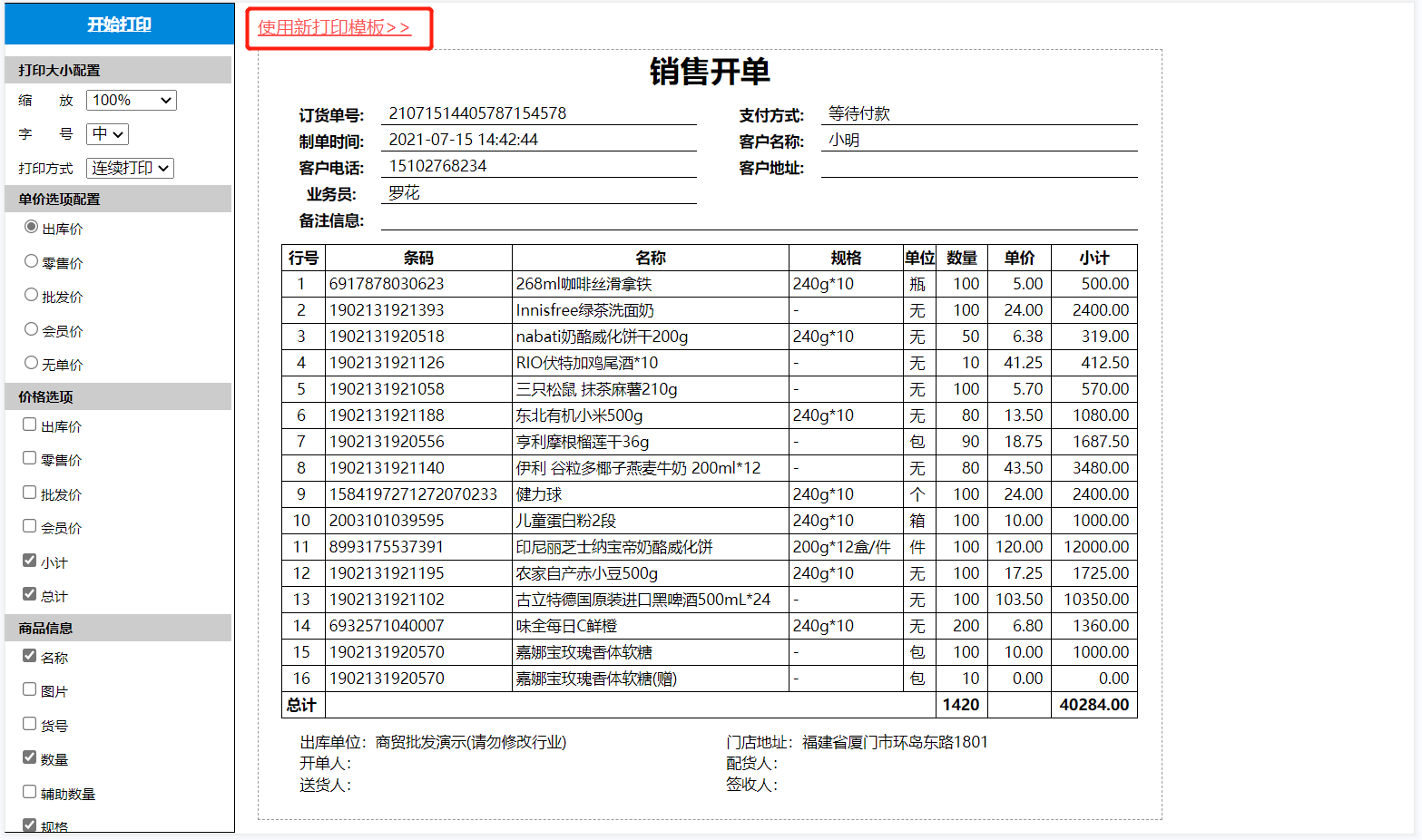
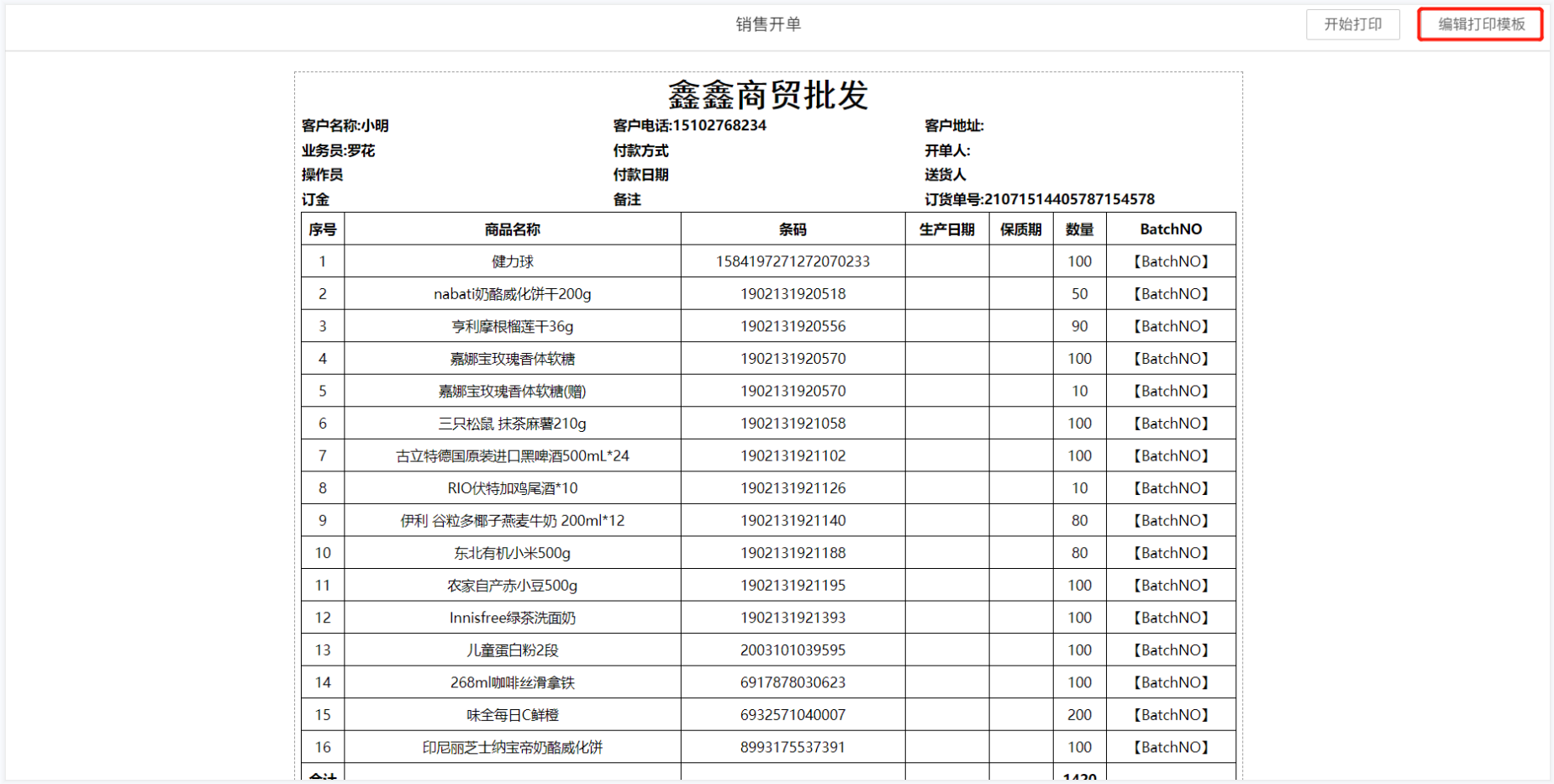
③抬头设置:可根据需求自定义编辑单据抬头,在内容框输入自定义信息,点击已编辑好的信息即可用户根据需求可自定义单据抬头,选中单据抬头,在右侧内容框中输入文字,点击已编辑好的文字即生效。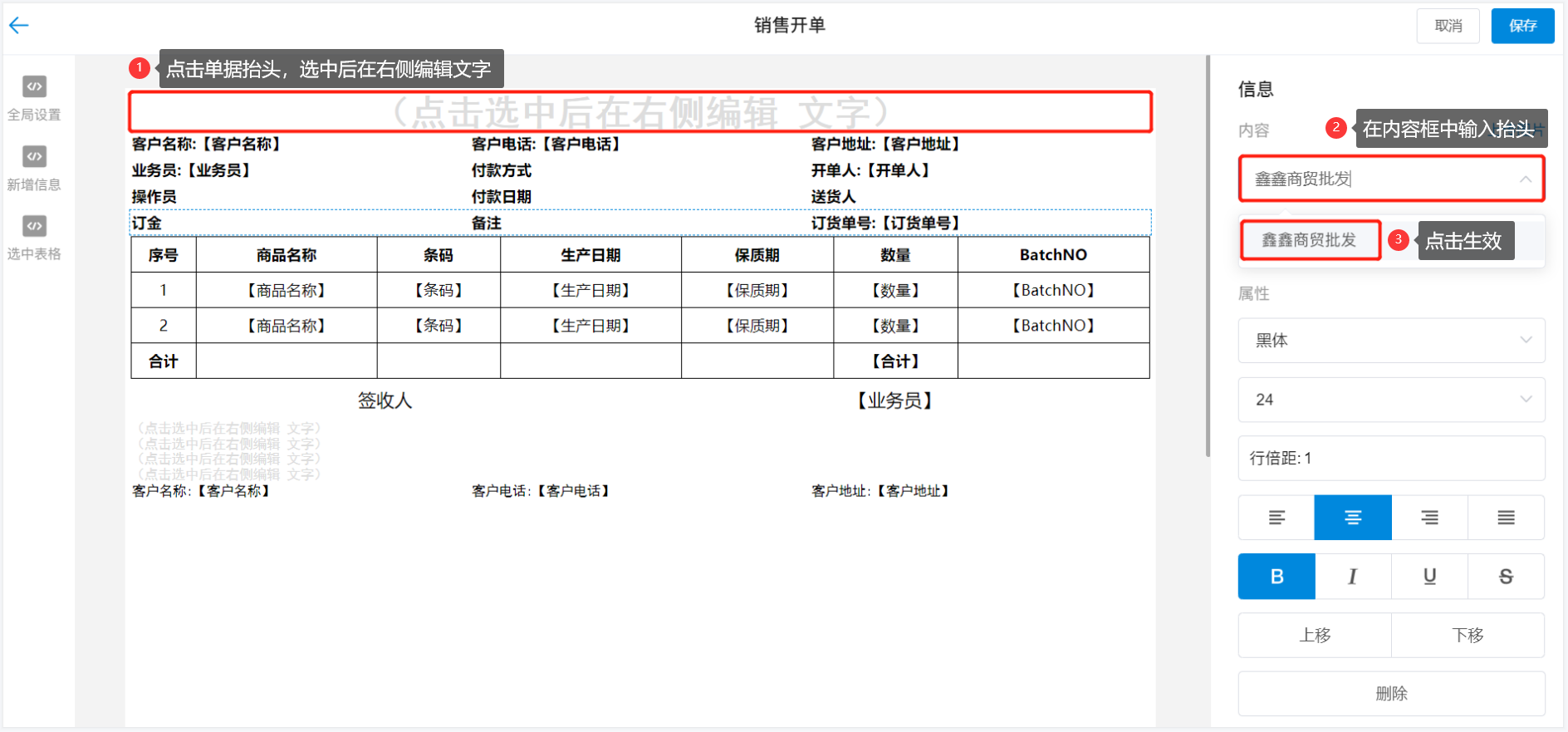
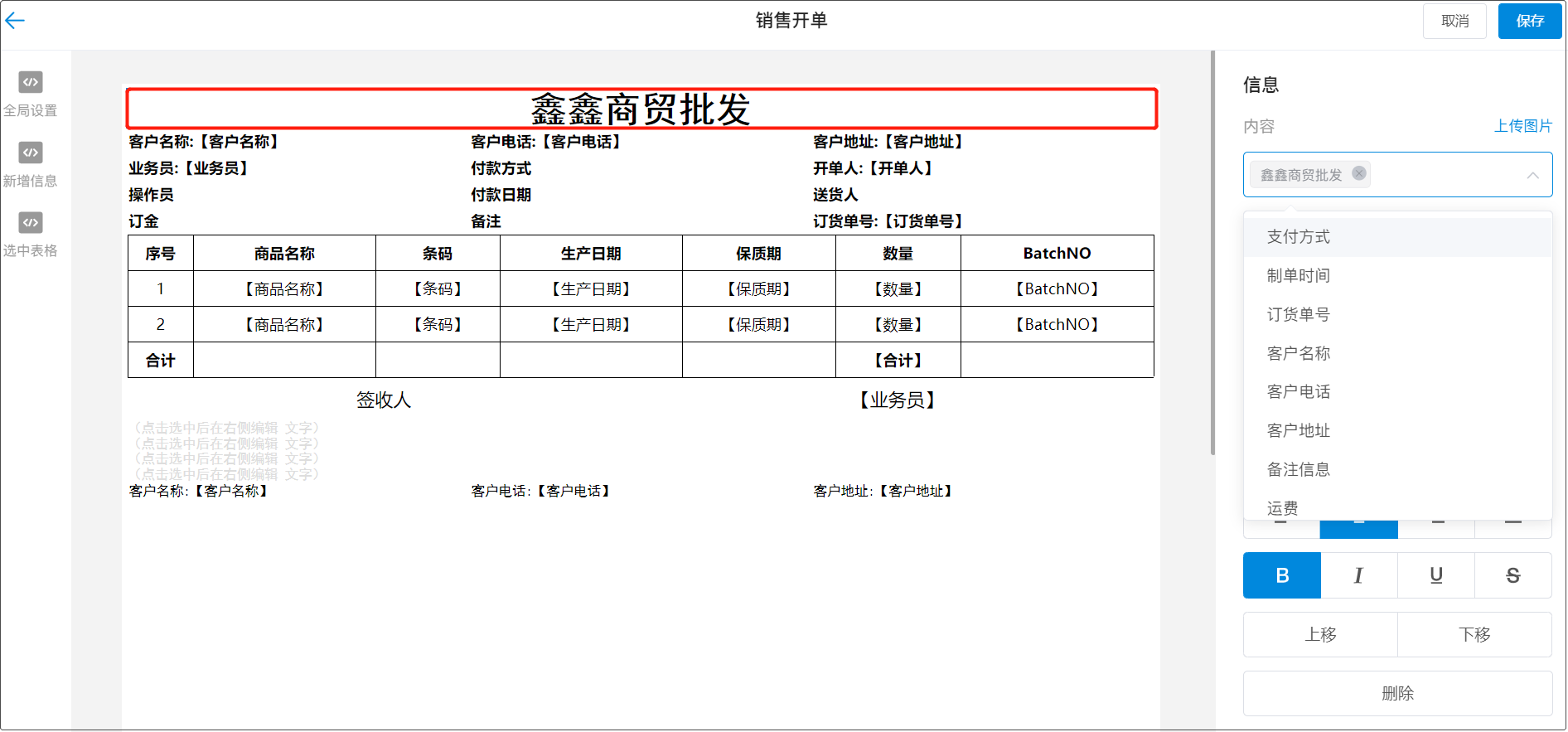
④全局设置:点击【全局设置】,可在右侧编辑设置纸张宽度、边距、是否每页打印表头表尾。
*设置纸张尺寸:默认二等分(240*140),可以自定义选择一等分、二等分、三等分、A4等
*边距:纸张打印内容上下边距,建议上边距输入1MM、左右边距5MM
*每页打印表头表尾:默认不勾选,可根据需要是否勾选每页打印表头表尾
不勾选“每页打印表头表尾”,连续打印,会打印第一页表头和最后一页表尾;
勾选“每页打印表头表尾”,即分页打印,每页都会打印表头表尾,可以自定义输入每张纸张行数。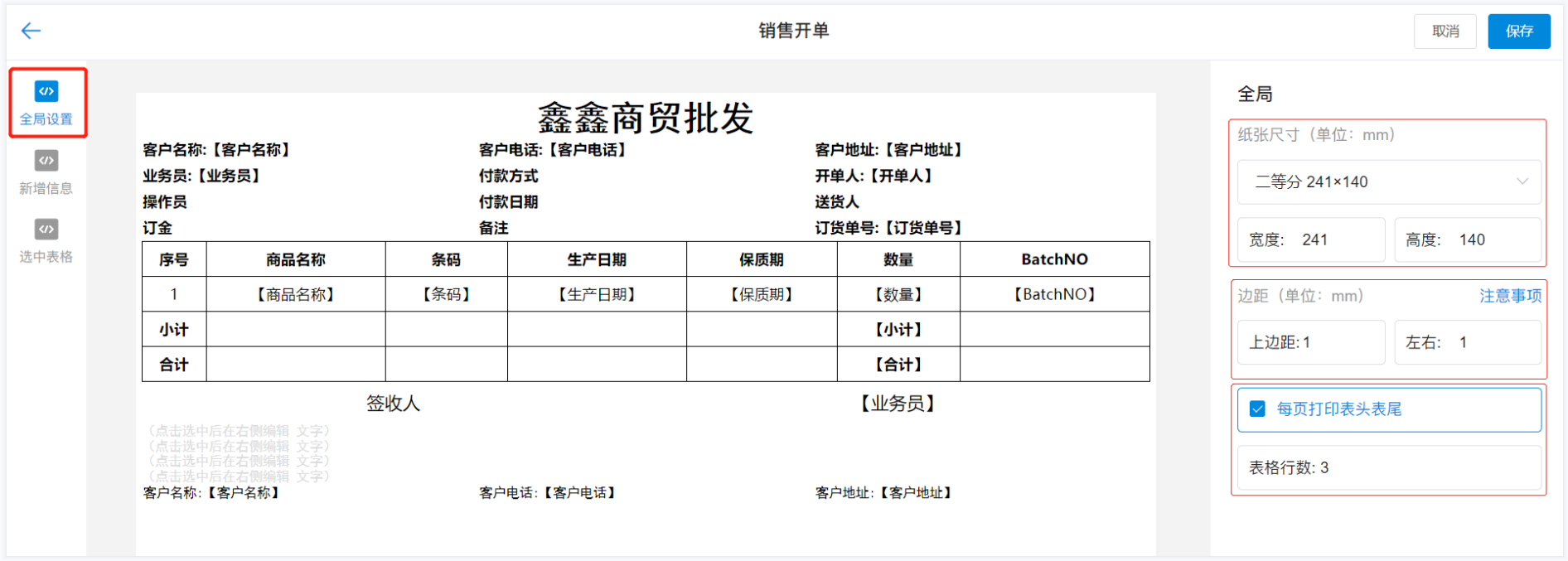
⑤保存模版:打印模板编辑好后,点击右上角【保存】按钮进行保存。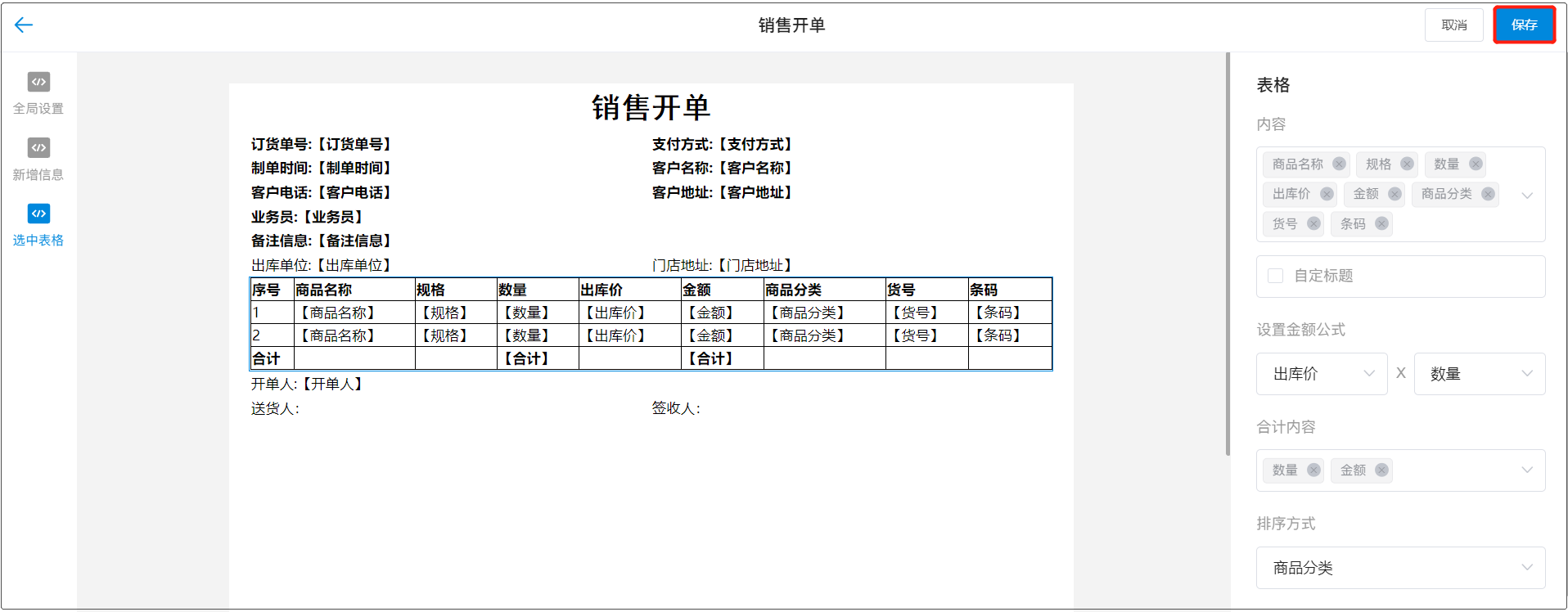
⑥选择驱动,开始打印:保存自定义的打印模板后,返回即可打印
点击右上角【开始打印】,进入打印页面,可根据需要设置打印相关参数。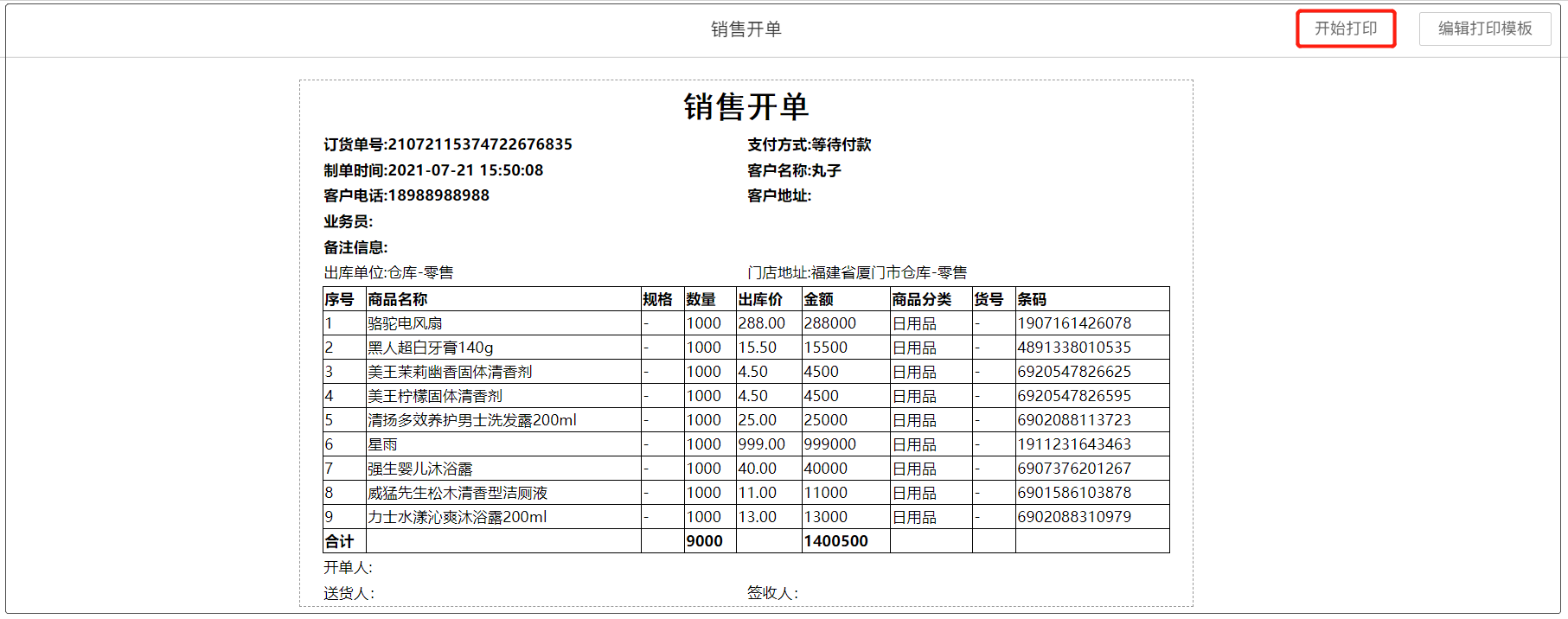
选择打印机对应的驱动,可设置打印分数、布局等信息,如果要设置更多参数点击,点击【更多设置】
可设置纸张大小,建议不勾选“页眉和页脚”、“背影图形”项,设置好后点击【开始打印】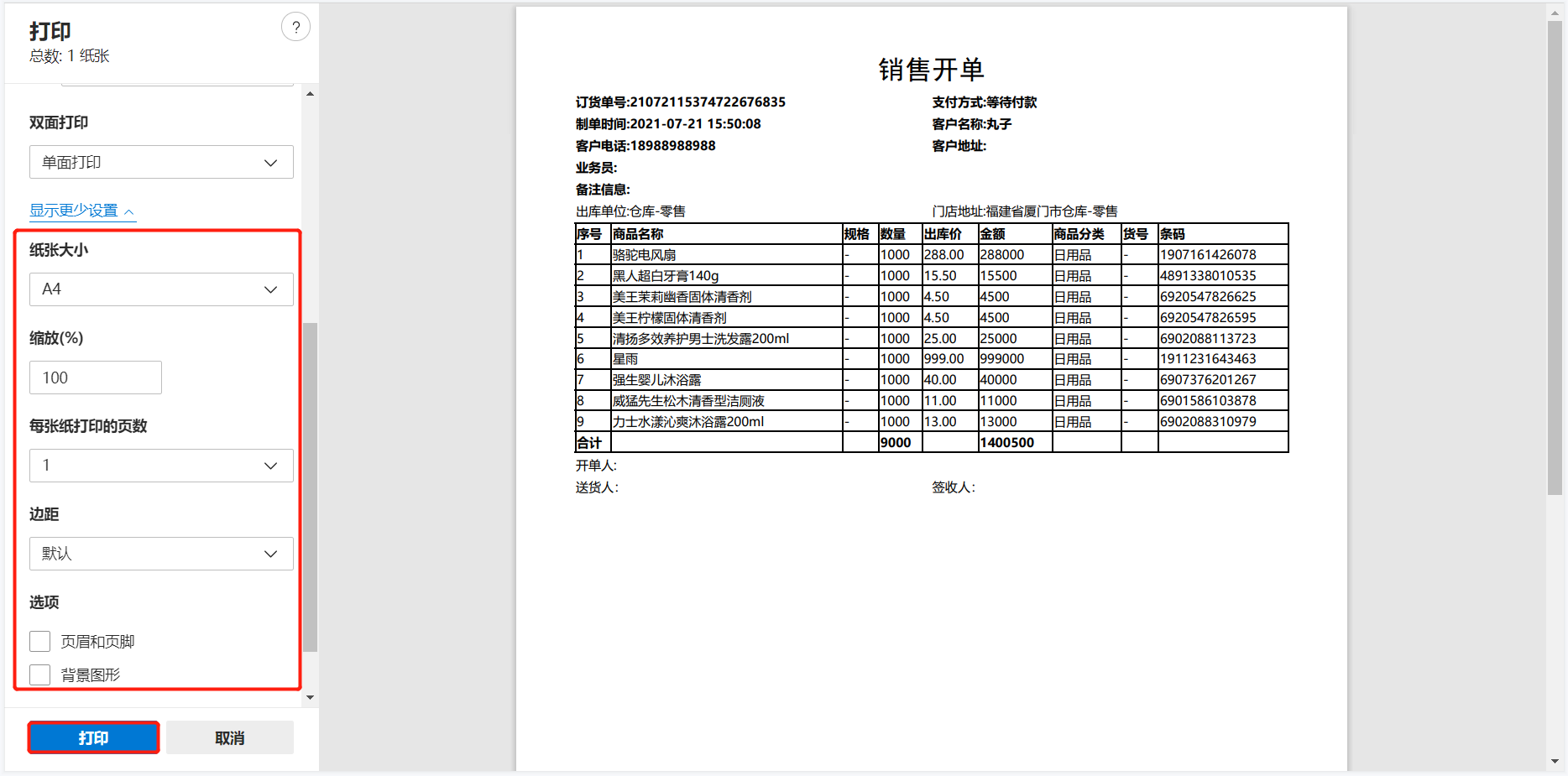
温馨提醒:如果纸张尺寸找不到,可以去打印服务属性增加尺寸
云打印设置
业务登录商贸批发APP(CRM),在我的页面中进行云打印设置,使用默认驱动即可,不需要选择驱动,即打印机名称默认:24针针打通用驱动(超高压缩)。
/2.png)
问题:
批发APP中如何设置打印纸张规格大小?
回答:
纸张宽度不可选,目前系统只适配天章电脑打印纸(多联单)宽度固定为241 mm。
纸张样式可以设置成一等分、二等分、二等分。
/3.png)

子轩通讯
您好,您是要咨询战略合作吗?